轻松学会:如何整理电脑桌面图标排序
作者:佚名 来源:未知 时间:2025-06-25
电脑桌面是我们日常使用电脑时最先接触到的界面,图标的排序方式直接影响到用户的操作效率和视觉体验。一个整洁有序的桌面不仅能让工作环境看起来更加清爽,还能帮助我们快速找到所需文件或程序。那么,如何有效地对电脑桌面图标进行排序呢?以下是一些实用的方法和技巧。
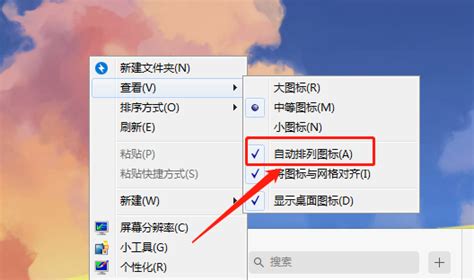
一、基础排序方法
自动排序
大多数操作系统都提供了图标自动排序的功能。在Windows系统中,只需右键点击桌面空白处,选择“查看”,然后勾选“自动排列图标”即可。这样,桌面上的图标就会按照名称、大小、类型等预设规则自动排列整齐。如果需要更精细的控制,可以在同一菜单下取消勾选“对齐到网格”,这样图标就可以自由摆放,不受网格限制。
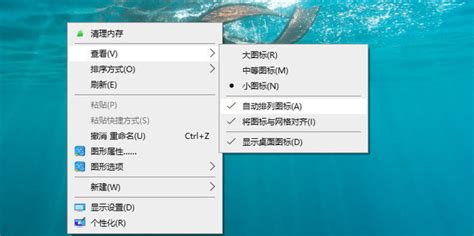
在macOS系统中,虽然没有直接的“自动排列图标”选项,但桌面图标默认会按照添加顺序排列。若要将它们重新排序,可以手动拖动图标到期望的位置。macOS用户还可以通过在桌面上创建文件夹来组织图标,实现类似自动分类的效果。

手动排序
手动排序给予用户最大的自由度。你可以根据自己的使用习惯,将常用程序、文件夹或文件放在显眼位置,不常用的则移至角落或隐藏起来。手动排序时,建议遵循一定的逻辑,如按功能分类、按使用频率排序或按色彩搭配,这样即便图标众多,也能迅速定位所需内容。
二、高级排序技巧
使用文件夹分组
桌面图标过多时,使用文件夹进行分组是一个有效的方法。可以根据工作内容、项目类型或文件性质创建不同的文件夹,然后将相关图标拖入对应的文件夹中。例如,可以创建一个“办公软件”文件夹,将Word、Excel、PPT等图标放入其中;再创建一个“娱乐”文件夹,存放音乐、视频播放器等图标。这样既能减少桌面图标的数量,又能提高查找效率。
命名规范
给图标或文件夹命名时,应尽量使用简洁明了的文字,避免使用特殊字符或过长名称。一致的命名风格(如全大写、全小写或使用下划线分隔单词)有助于提升视觉统一性。此外,可以在名称中包含关键词,如“2023报告”、“设计素材”等,这样在搜索或浏览时能快速识别图标内容。
利用快捷方式
对于一些频繁使用的程序或文件,可以在桌面创建快捷方式,而不是直接将原始文件放在桌面上。这样做的好处是,即使原始文件位置发生变化,快捷方式依然有效,减少了因文件移动而导致的混乱。同时,快捷方式占用的空间较小,有助于保持桌面的整洁。
三、个性化排序策略
图标大小与颜色
根据图标的大小和颜色进行排序也是一种有趣的尝试。可以将同一类别的图标设置为相同大小,或使用相近色调的颜色方案,以增强视觉上的统一性。在Windows系统中,可以通过右键点击图标,选择“属性”,然后在“快捷方式”选项卡下更改图标大小;在macOS中,则可以通过调整图标缩放比例或使用第三方软件来实现。
桌面壁纸与图标风格搭配
桌面壁纸的选择也能影响图标的视觉效果。选择与壁纸风格相协调的图标主题,可以让整个桌面看起来更加和谐统一。许多操作系统或第三方软件都提供了丰富的图标主题供用户选择,从简约线条到复古图案,应有尽有。选择一个与个人审美相符的主题,不仅能提升工作心情,还能激发创造力。
定期清理与整理
定期清理不再需要的图标和文件是保持桌面整洁的关键。每隔一段时间,检查一次桌面上的每个图标,删除那些不再使用的程序、过期的文件或不再需要的快捷方式。同时,对文件夹进行适时整理,合并重复或相似的文件夹,移除不再相关的内容。这种定期维护的习惯有助于保持桌面的高效运作。
四、借助第三方工具
除了操作系统自带的功能外,还有许多第三方工具可以帮助用户更好地管理桌面图标。这些工具通常提供了更丰富的排序选项、图标隐藏功能、快速启动栏等额外特性。例如,Fences(适用于Windows)可以将桌面图标分组到可折叠的容器中,既节省空间又便于管理;Dock(适用于macOS或Windows)则模仿macOS的Dock栏,为用户提供一个美观且高效的程序启动平台。
在选择第三方工具时,应注意其兼容性、稳定性和用户评价。确保工具与当前操作系统版本相匹配,避免引起系统冲突或性能下降。同时,阅读其他用户的评论和评分,可以帮助你更全面地了解工具的实际表现。
结语
电脑桌面图标的排序看似小事,实则关乎日常工作的效率和心情。通过合理利用自动排序、手动排序、文件夹分组、命名规范、快捷方式、个性化策略以及第三方工具等方法,你可以轻松打造一个既美观又实用的桌面环境。记住,无论是追求极简主义还是个性化表达,关键在于找到最适合自己的排序方式,让每一次点击都成为一次愉快的体验。
- 上一篇: IE浏览器主页被360导航恶意篡改?快速解决方案来了!
- 下一篇: 酷狗音乐怎样上传自己的翻唱作品?





























